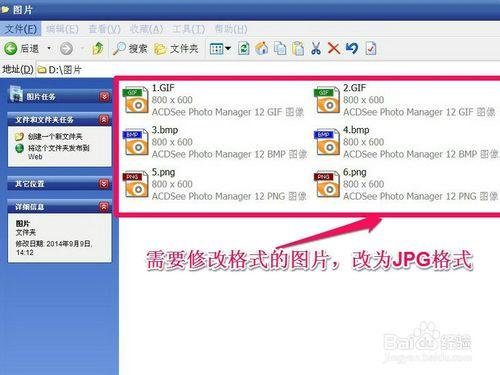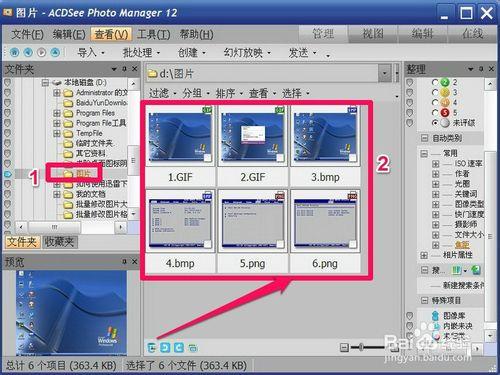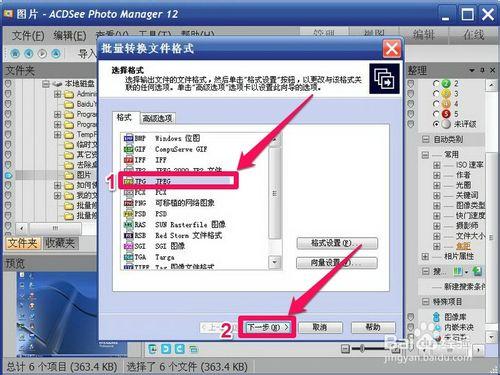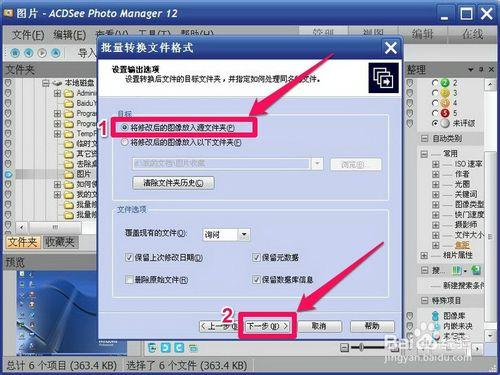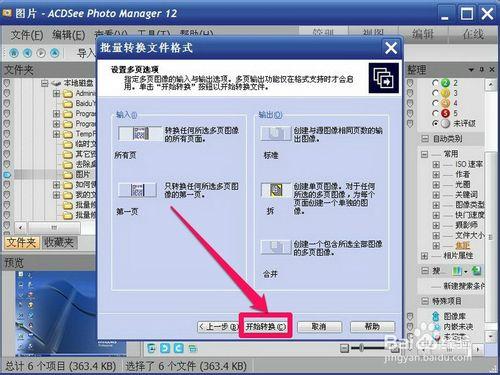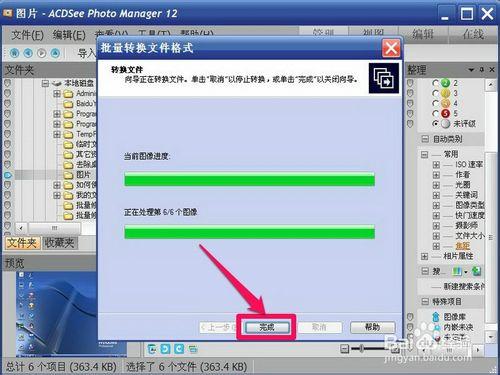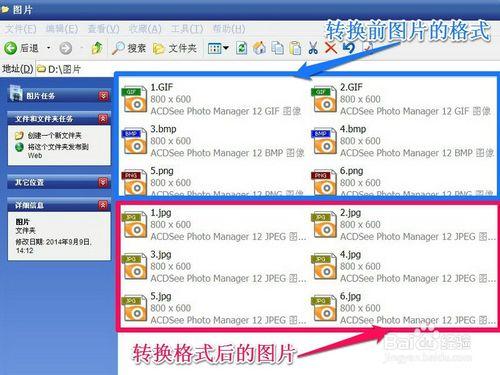我們在編輯圖片時,經常需要轉換圖片格式,如果是單個圖片,我們可以直接用重命名方法進行格式修改,可是,如果是很多的圖片,用一個一個地去重命名方法根本修改不過來,那要怎樣批量修改圖片格式呢?
有很多批量修改方法,這裡只介紹用ACDSee軟件來批量修改圖片格式方法。
工具/原料
要修改格式的圖片
ACDSee軟件
方法/步驟
批量修改圖片格式的步驟:
1,需要將六個不同格式的圖片,有bmp格式,GIF格式,png格式,改為JPG格式。
2,打開ACDSee程序,然後找到存放圖片的文件夾,選擇全部圖片。
3,在工具欄中選擇“批處理”這個工具,然後選擇菜單下的“轉換文件格式”這一項。
4,在轉換窗口中選擇“JPG JPEG”格式,然後按“下一步”。
5,在這個窗口,選擇“將修改後的圖片放入源文件夾”,這樣便於尋找,如果你喜歡,也可以放在自定義的文件夾中,其它的都默認,按“下一步”。
6,在這個窗口,默認即可,按“開始轉換”。
7,轉換結束後,按“完成”。
8,在原文件夾,轉換格式的圖片文件顯示出來,轉換成功。
注意事項
除了本文中所使用的三個圖片格式外,還有很多文件格式可以轉換,也可以轉換成其它更多的格式。
如果你不需要源圖片,可以在設置中選擇“刪除原始文件”這一項。